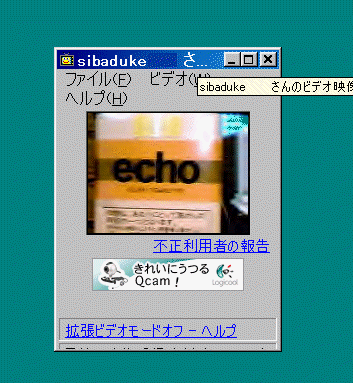
基本解説7 (18.4.26)(最終更新:23.3.19)
ー画像の扱い方 その2ー
ライブカメラ画像の 保存方法
ペイントの機能説明
はじめに
yahooチャットでは、ライブカメラで、画像を見たり見せたりすることができますが、
その画像を写真代わりに残して置きたい場合があります。
また、通常の画像保存では、
画像を右クリックして、「対象をファイルに保存」をクリックすると、
パソコン(PC)に保存できますが、中には保存できないものがあります。
例えば、歌の歌詞が検索できる歌マップがあります。
歌マップのページの歌詞の部分は文字ではなく画像なので、
コピー・貼り付けができませんし、右クリックをしても保存できません。
こうした時、パソコン画面全体を画像として扱い、
必要な部分だけを切り取って保存する方法が利用できます。
用途は他にも様々ありますから、
暇な時に操作手順を覚えておくと便利です。
ここでは、ペイントソフトを利用して、静止画を保存する方法を解説します。
※使用画像:win98Se、Meの場合
Xpでは表示が多少違いますが、操作は同じです。
掲載内容はH18.4.26時点のものです。
今後、表示や操作方法が変更になる可能性があります。
※クリック=左クリック 右クリック=右クリック
ライブカメラの場合を例に操作を解説します。
ライブカメラの画像例
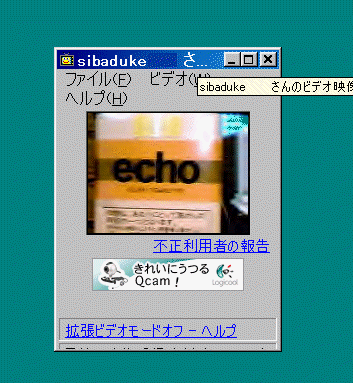
カメラ画像が表示されている時に、
キーボードのPrintScreenキーを押します。
これでパソコン(PC)画面全体がコピーされます。
※ノートの場合は、PrtScrなどの表示になっている場合があります。
PrtScrキーが黄色い文字なら、
画面左下の方に黄色文字でFnなどのキーがあるので、
それを押しながらPrtScrキーを押す。
色文字キーを使う時は同色のFnキーなどを押しながら押すのが基本。
ペイントの起動
スタート、プログラム、アクセサリ、ペイントをクリック

すると、下図のように、ペイント画面が表示されます。
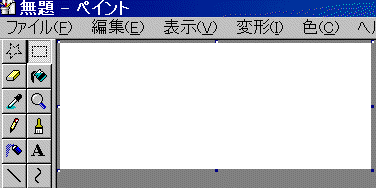
ここで、編集をクリック、貼り付けをクリックすると、

というメッセイジが表示されます。 はい をクリックすると、
下図のように、パソコン画面が貼り付けられます。
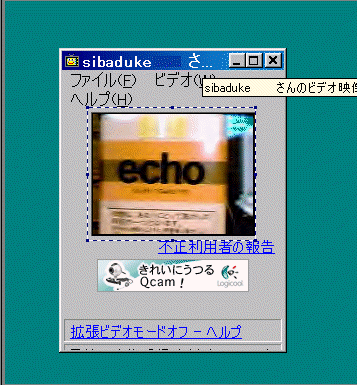
切り取り
貼り付けられた画像の中の、必要な部分を切り取ります。
ファイルの下にある
四角い点線ボタン(選択ボタン)が押されている状態になっているので、
一度他のボタンを押して、選択状態を解除してから、再度選択ボタンを押します。
切り取りたい部分の左上(始点)でクリックしたまま、
右下(終点)に移動して手を離すと、点線で囲まれます。
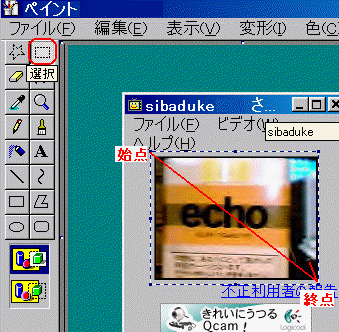
編集をクリック、切り取りをクリック

ファイルをクリック、新規作成をクリック

元の画像を保存するかどうか、のコメントが表示されるので、
いいえ をクリック、
編集をクリック、貼り付けをクリックすると、

下図のように切り取った画像が貼り付けられます。
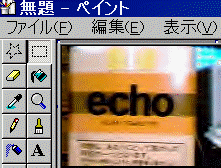
下図のように、余白部分がある場合は、
右辺の中央にある小さい四角をクリックしたまま、画像の右辺へ移動。
底辺も中央にある小さい四角をクリックしたまま、画像の底辺へ移動。
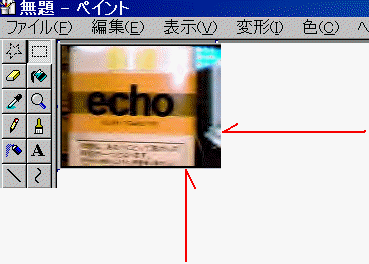
これで画像が完成。
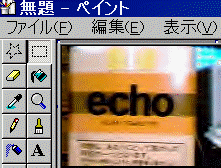
保存
ファイル、名前を付けて保存をクリックすると下図。
保存場所はわかりやすいようにデスクトップにして(1)、
ファイル名は適当に入力(2)、ファイルの種類は24ビットマップ(3)
それらを確認してから保存(4)

これでデスクトップに、エコーという画像ファイルができます。
クリックすると、下図。
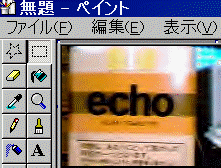
知り合いに見せる場合
ファイル形式がbmpだとデータ量が多くてやりとりに時間がかかります。
ここで、もう一度、ファイルをクリック、名前を付けて保存をクリック、
ファイルの種類を JPEG にして、ファイル名を エコー2 などにして保存。
すると写真と同様の軽いファイルになります。

このjpg画像をファイル送信でやりとりします。
選択ボタンの他に使う機能は色々ありますが、主に使うのは下記のものです。
ここでは詳しい解説は省きます。実際に操作してみてください。
※もし操作に失敗した時は、
編集をクリック、元に戻すをクリックすると、一つ前の作業画面に戻ります。
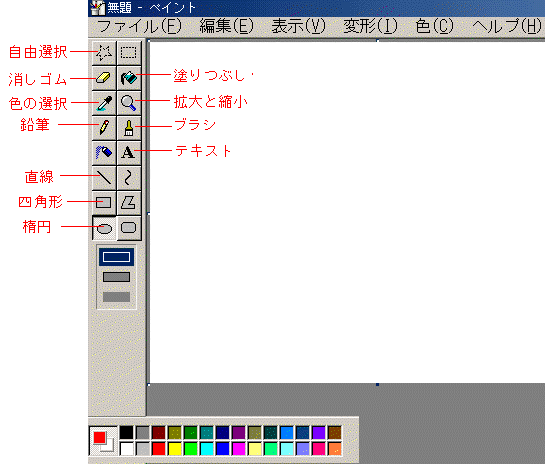
塗りつぶし
囲まれた範囲を塗りつぶします。塗りつぶす色は下のパレットから選べます。
拡大
画面を拡大します。
細かい作業をする時には拡大した画面の方が確実です。
倍率を戻す時には、もう一度拡大ボタンを押して、1× をクリックします。
ブラシ
鉛筆より太い線で塗るときに使います。
マウスをクリックしたまま移動して作業します。
テキスト
画面に文字を書くときに使います。
文字を書きたいところでマウスをクリックしたまま移動すると、
文字を入力する部分が表示されます。
文字入力後、何もないところでクリックすると文字が画像の一部になります。
写真にコメントを入れた画像など、用途は色々あります。
自由選択
選択する範囲を四角ではなく、マウスをクリックして自由に選択します。
消しゴム
描いた部分を消します。
消された後は白になります。
色の選択
画面に使われている色と同じ色を選びます。
このボタンを押してから画面上の必要な色の所でクリックすると、
その色がカラーパレット左にでます。
ボタンは自動的に直線が押されます。
この色で塗りつぶし、鉛筆など各機能のボタンを押して作業します。
鉛筆
鉛筆のように、点の連続で作業ができます。
マウスをクリックしたまま移動すると、フリーハンドになります。
直線
始点でクリックしたまま、終点まで移動して描きます。
線の太さは選べます
四角形
始点でクリックしたまま、終点まで移動して描きます。
線の太さは、直線で選択した太さになります。
楕円
始点でクリックしたまま、終点まで移動して描きます。
線の太さは、直線で選択した太さになります。
画像の扱い方については 基本解説6 基本解説8 でも解説しています。
ペイントの各機能の具体的な解説はペイントの操作方法 解説 を参照。